Napomena: Ovaj je članak ispunio svoj zadatak i uskoro će se ukloniti. Da bismo spriječili pojavljivanje poruke „Stranica nije pronađena”, uklonit ćemo veze za koje znamo da postoje. Ako ste stvorili veze na tu stranicu, uklonite ih da bi sve funkcioniralo.
Kada stvorite novi događaj, možete postaviti obavijest o opomeni za događaj. Ako ne želite da se obavijesti prikazuju, možete isključiti obavijest za jedan događaj ili za cijelu aplikaciju.
Isključivanje obavijesti za jedan događaj kalendara koji ste stvorili
Ako postavite podsjetnik za događaj koji ste stvorili, možete urediti događaj da biste uklonili podsjetnik.
Napomena: Ne možete isključiti podsjetnike za sastanke koje ste prihvatili od drugih.
-
Otvaranje događaja.
-
Na popisu podsjetnik odaberite ništa.
-
Odaberite Spremi i zatvori ili šalji ažuriranje da biste primijenili promjenu.
Isključivanje obavijesti za sve događaje u kalendaru
Ako želite isključiti obavijesti za događaje u kalendaru, možete to učiniti za svaki račun odvojeno ili za sve račune.
Upravljanje obavijestima za jedan račun
-
Odaberite postavke > obavijesti.
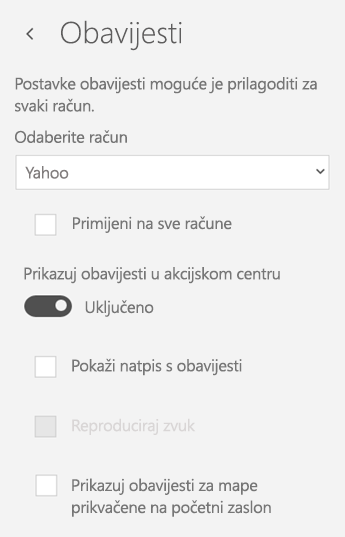
-
Na padajućem izborniku odaberite svoj račun. Ako ove postavke želite primijeniti na sve račune, potvrdite okvir Primijeni na sve račune .
-
Pomoću klizača u odjeljku Prikaz obavijesti u akcijskom centru uključite ili isključite obavijesti.
-
Da biste promijenili ponašanje obavijesti, možete provjeriti neku od sljedećih mogućnosti:
-
Prikažite transparent obavijesti. Ako je ovo uključeno, vaše će se obavijesti prikazivati u donjem desnom kutu zaslona.
-
Reproduciraj zvuk. Ovaj zvuk u sustavu Windows 10 možete promijeniti tako da odaberete Start > Postavke > teme za personalizaciju > > Napredne postavke zvuka.
-
Prikažite obavijesti za mape prikvačene na početni zaslon. Uz ovo potvrđeno, prikazat će se upozorenja za nove stavke u mapama koje ste prikvačili na izbornik Start.
-
Ako želite isključiti sve obavijesti o aplikaciji Pošta i kalendar, koristite Windows 10 postavke.
Upravljanje svim obavijestima u sustavu Windows 10
-
Na izborniku Start Windows 10 odaberite Postavke.
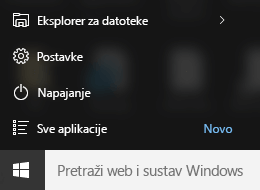
-
Odaberite obavijesti o sustavu > & akcije.
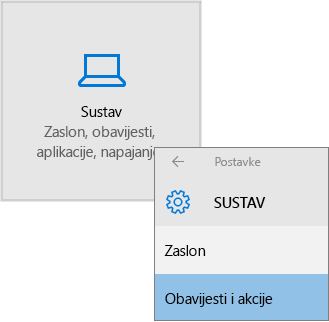
-
U odjeljku dohvaćanje obavijesti ovih pošiljatelja, za poštu i kalendar, obavijesti o slajdu na Isključeno.











